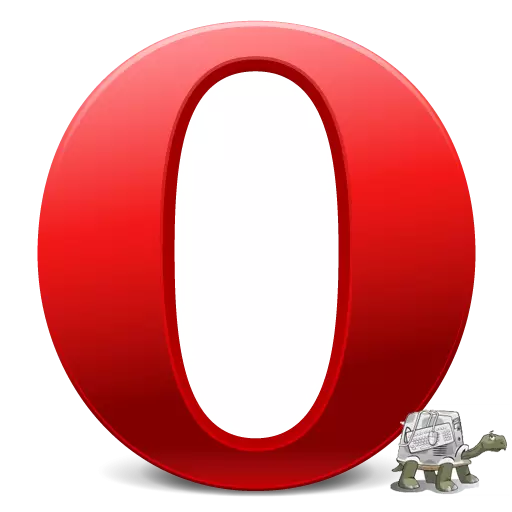
اهو تمام گهڻو ناگوار آهي جڏهن ته برائوزر ۾ وڊيو ڏسڻ دوران، اهو سست ٿيڻ شروع ٿئي ٿو. هن مسئلي مان ڪيئن نجات حاصل ڪجي؟ اچو ته اهو معلوم ڪريون ته ڇا ڪجي جيڪڏهن وڊيو اوپيرا برائوزر ۾ گهٽجي وڃي.
سست سلسو
سڀ کان وڌيڪ پابال جو سبب توهان جي اوپيرا ۾ سست ٿي سگهي ٿو سست انٽرنيٽ ڪنيڪشن آهي. هن صورت ۾، جيڪڏهن اهو عارضي طور تي فراهم ڪندڙ جي پاسي تي عارضي ناڪام آهي، اهو صرف انتظار ۾ رهي ٿو. جيڪڏهن هڪ انٽرنيٽ جي رفتار مسلسل آهي، ۽ اهو ان کي مناسب نه ٿو ڪري، ته اهو هڪ وڌيڪ رفتار جي شرح تي، يا فراهم ڪندڙ.کليل ٽيب جو وڏو تعداد
گهڻو ڪري، استعمال ڪندڙ هڪ وڏي تعداد ۾ ٽيبز کوليندا آهن، ۽ پوء حيران ٿي ويو جڏهن وڊيو مواد برانڪس کيڏي رهيو آهي. هن صورت ۾، مسئلو جو حل ڪافي سادو آهي: برائوزر جي سڀني ٽيب کي بند ڪريو، جنهن ۾ ڪو خاص ضرورت ناهي.
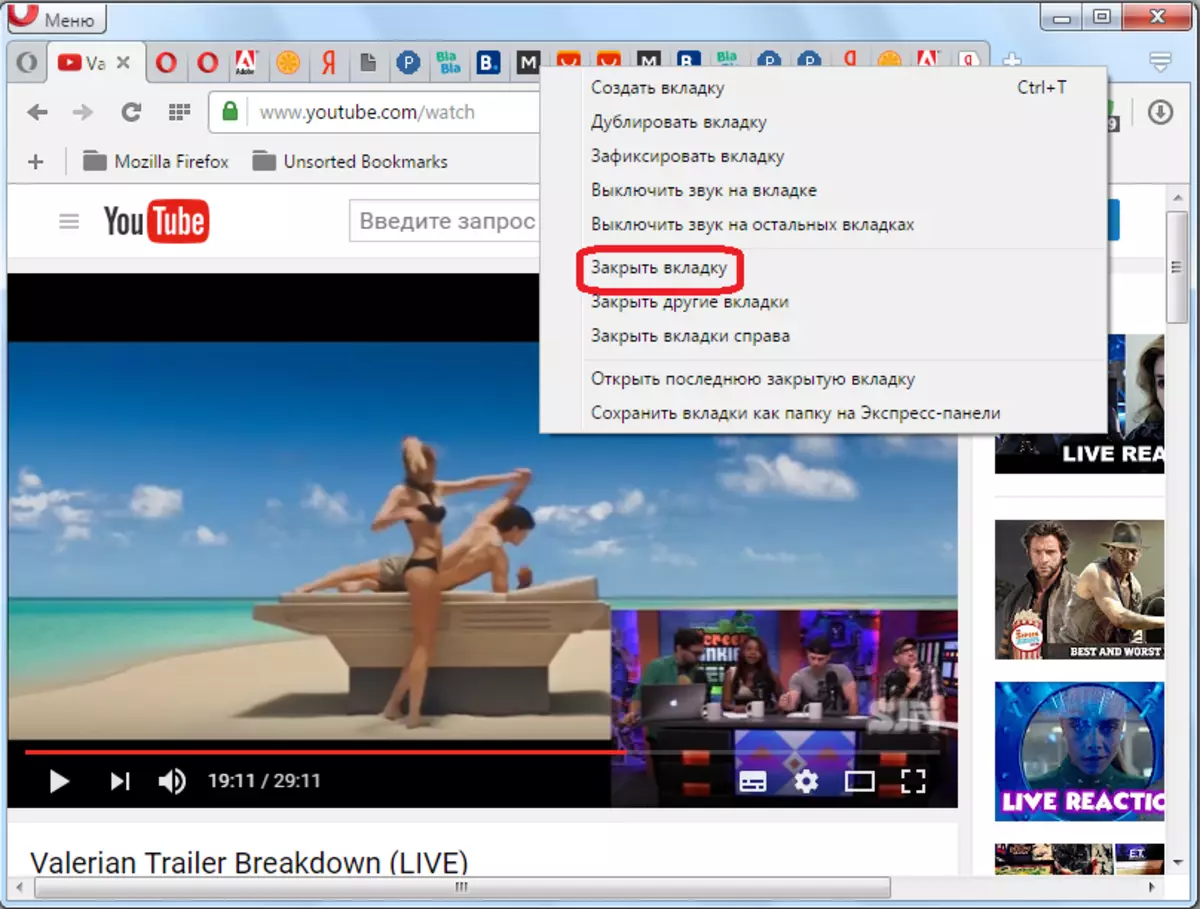
هلندڙ عملن ذريعي اوور لوڊنگ سسٽم
ڪمزور ڪمپيوٽرن تي، وڊيو سست ٿي سگهي ٿو، صورت ۾ سسٽم مختلف پروگرامن ۽ عملن جو وڏو تعداد هلندو آهي. ان کان علاوه، اهي پروسيس لازمي طور تي بصري شيل ۾ چڪاس نه ڪيا ويندا آهن، ۽ پس منظر ۾ انجام ڏئي سگهجن ٿا.
اهو ڏسڻ لاء ته ڪمپيوٽر تي ڪهڙا عمل هلائي رهيا آهن، ٽاسڪ مئنيجر هلائيندا آهن. ڪرڻ لاء، ونڊوز ٽول بار تي ڪلڪ ڪريو جيڪو ظاهر ٿئي ٿو، جيڪو ظاهر ٿئي ٿو، ٽاسڪ مئنيجر شيء چونڊيو. توهان ان کي ctrl + shift + esc کي دٻائڻ سان ان کي به هلائي سگهو ٿا.
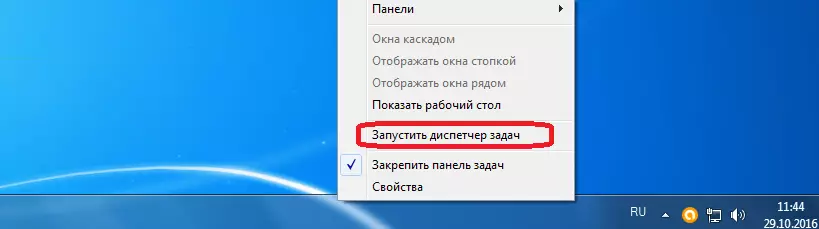
ٽاسڪ مينيجر کي شروع ڪرڻ کان پوء، اسان "پروسيس" ٽيب ڏانهن منتقل ڪريون ٿا.
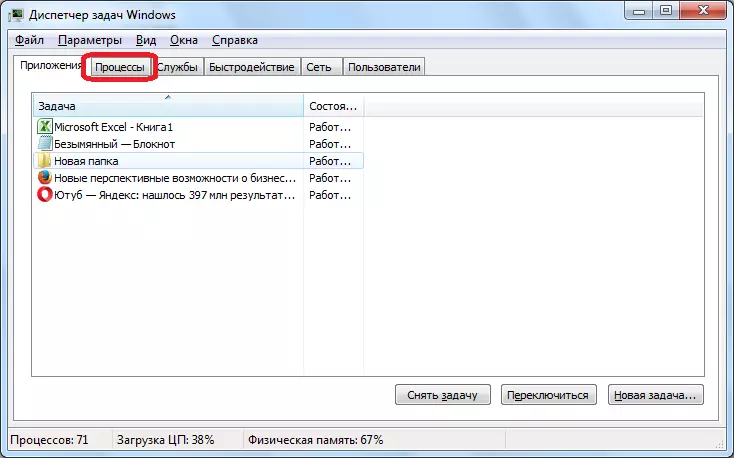
اسان انهي تي ڏسون ٿا ته ڪهڙا عمل سينٽرل پروسيسر (سي پي يو جو ڪالم)، ۽ ڪمپيوٽر جي يادگيري (ميموري "ڪالم تي قبضو ڪيو).
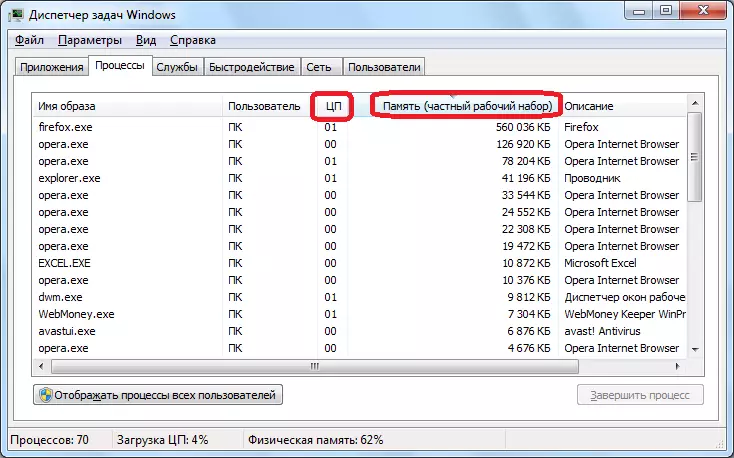
اهي پروسيس جيڪي صحيح وڊيو پلے بیک کي ٻيهر شروع ڪرڻ لاء تمام گهڻو سسٽم وسيلا غير فعال ڪيا وڃن. پر، ساڳئي وقت، توهان کي احتياط سان عمل ڪرڻ جي ضرورت آهي، جيئن هڪ اهم سسٽم جي عمل کي غير فعال نه ڪرڻ، يا انهي جو عمل برائوزر جي ڪم سان لاڳاپيل آهي. اهڙي طرح، ٽاسڪ مينيجر ۾ ڪم ڪرڻ لاء، صارف کي هڪ تصور جي ضرورت آهي ته خاص عمل ذميوار آهي. ڪجهه وضاحتون "وضاحت" ڪالم ۾ ڳولي سگهجن ٿيون.
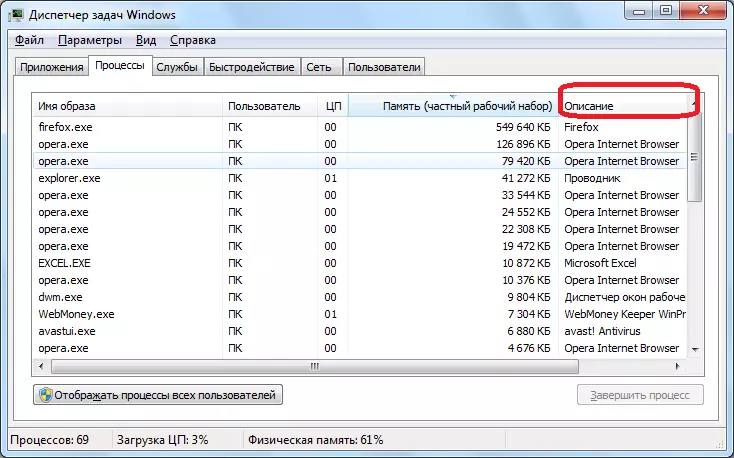
عمل کي غير فعال ڪرڻ لاء، صحيح ماؤس واري بٽڻ تي ان جي نالي تي ڪلڪ ڪريو، ۽ "مڪمل عمل" کي منتخب ٿيل مينيو ۾ "مڪمل پروسيس" چونڊيو. يا ته، صرف ماؤس کي ڪلڪ ڪندي عنصر چونڊيو، ۽ برائوزر جي هيٺين سا right ي ڪنڊ ۾ ساڳئي نالي سان ساڳي نالي تي ڪلڪ ڪريو.
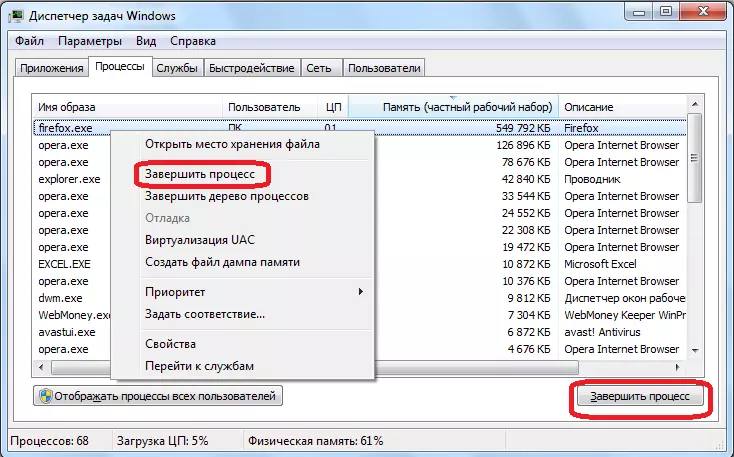
ان کان پوء، هڪ ونڊو ظاهر ٿئي ٿو ته عمل جي مڪمل ٿيڻ جي تصديق ڪرڻ لاء پڇي ٿو. جيڪڏهن توهان پنهنجي عملن تي اعتماد آهيو، "مڪمل پروسيس" بٽڻ تي ڪلڪ ڪريو.
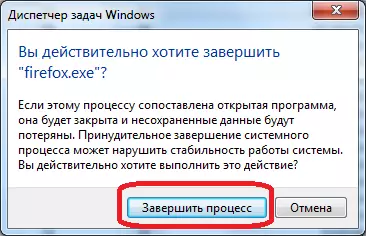
ساڳي طريقي سان، توهان کي سڀني عملن کي مڪمل ڪرڻ جي ضرورت آهي ته توهان هن وقت گهربل نه آهي، ۽ منظم طور تي اهم ناهي.
ڀريل نقد
اوپيرا ۾ برڪڻ واري وڊيو جو ايندڙ سبب هڪ ڀريل ڪيش برائوزر ٿي سگهي ٿو. انهي کي صاف ڪرڻ لاء، مکيه مينيو تي وڃو، ۽ "سيٽنگون" تي ڪلڪ ڪريو. يا، alt + p چابين جو ميلاپ لاڳو ڪريو.
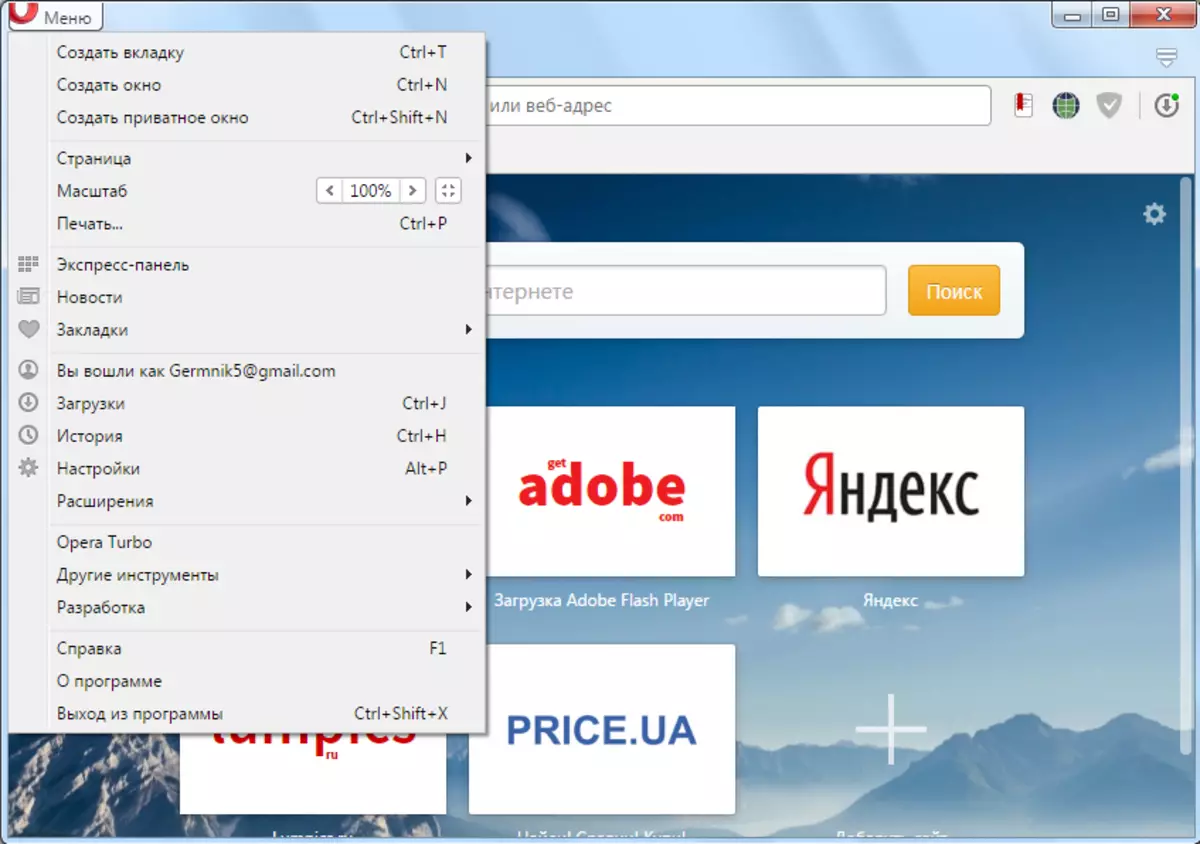
ونڊو ۾ جيڪو "سيڪيورٽي" سيڪشن ڏانهن وڃي ٿو.
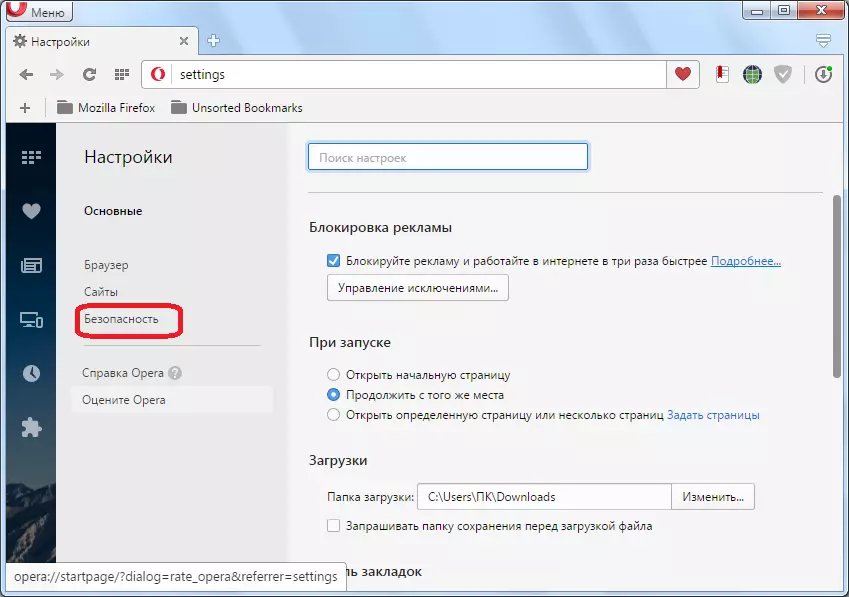
وڌيڪ، "رازداري" سيٽنگن گروپ ۾، اسان ڪلڪ ڪريون ٿا "وطن جي تاريخ کي صاف ڪريو" جي بٽڻ کي صاف ڪريو.
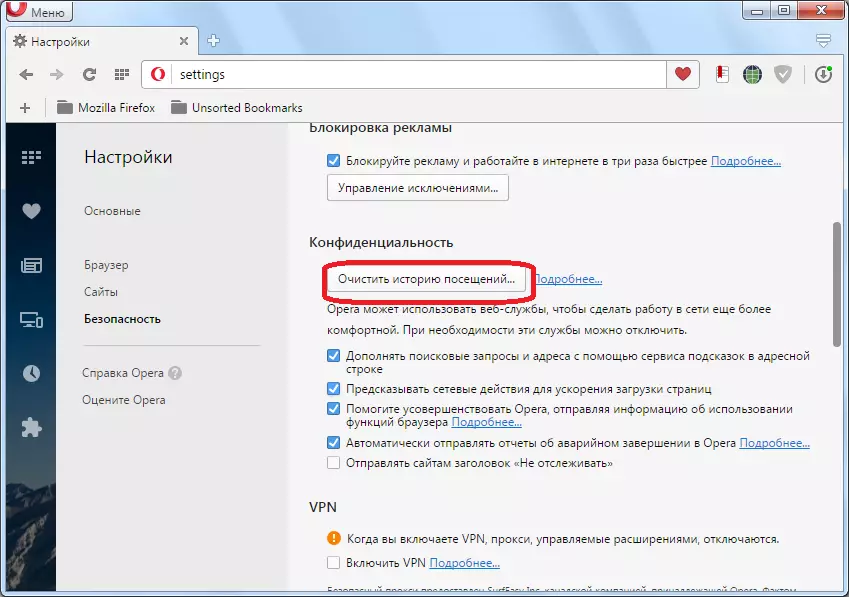
ونڊو ۾ جيڪو کلي ٿو، اسان "ڪيچ ٿيل تصويرون ۽ فائلون" رڪارڊنگ جي سامهون هڪ ٽڪ کي ڇڏي ڏيو. ھھيٽي مشن ۾، ٻاھرين کان ٻاھر کان ٻاھر نڪري ان کان پوء، اسان "بٽڻ جي تاريخ صاف ڪريو" جي تاريخ کي صاف ڪريو.

ڪيش صاف ڪيو ويندو، ۽ جيڪڏهن هن جي اوور واڪ وڊيو جي نمائش جو سبب بڻيو، هاڻي توهان وڊيو کي آسان موڊ ۾ وڊيو ڏسي سگهو ٿا.
وائرس
هڪ ٻيو سبب جيڪو وڊيو اوپيرا برائوزر ۾ سست ٿي سگهي ٿو وائرل سرگرمي. اينٽي وائرس پروگرام ذريعي وائرس جي موجودگي جي جانچ ڪئي وڃي. اهو مشورو ڏنو ويو آهي ته ان کي هڪ ٻئي پي سي تان انجام ڏيڻ، يا گهٽ ۾ گهٽ فليش ڊرائيو تي انسٽال ٿيل ايپليڪيشن استعمال ڪندي. وائرس جي چڪاس جي صورت ۾، انهن کي ختم ڪيو وڃي، پروگرام جي هدايتن مطابق.
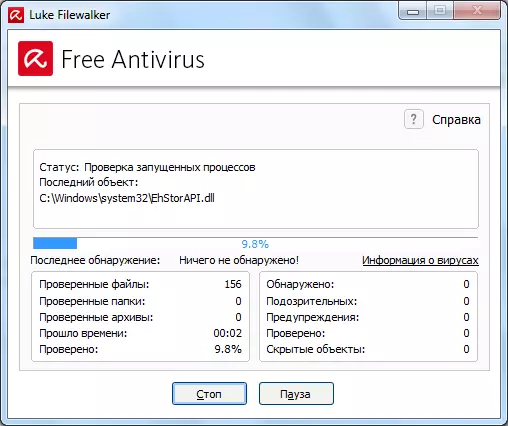
جئين توهان ڏسي سگهو ٿا، اوپيرا ۾ بريڪنگ وڊيو مڪمل طور تي مختلف سببن جو سبب بڻجي سگهي ٿو. خوشقسمتي سان، انهن مان اڪثر، صارف مڪمل طور تي انهن تي منهن ڏيڻ جي قابل آهي.
